功能将选定的对象合并成为一个完整的对象。②要合并的圆必须具有相同的圆心和半径。④合并两条或多条圆弧时,将从源对象开始按逆时针方向合并圆弧。⑥与拉长、延伸等命令实现对象的拉长不同,用合并命令拉长的对象是一个对象。将如图6-54所示直线A、B,圆弧C、D,椭圆弧E,直线F、圆弧G分别进行合并操作。①对直线进行合并,单击“修改”工具栏中的“合并”按钮,命令行提示如下。图6-54 例题6-17图例图6-55 合并后的效果......
2023-10-21
1.直线夹角
辅助计算功能可计算直线的终点和夹角。在轮廓输入页面,选择功能键〖LINE〗输入直线时,按功能键〖AUX〗可进入图6.4-2所示的直线计算页面,计算终点和角度。
在直线计算页面上,选择软功能键〖ENDPT〗可进行终点的计算、〖ANGLE〗键可进行角度的计算。在数据输入后,按〖OK〗键,便可自动计算数据;按〖CANCEL〗键可取消所选的操作,返回辅助计算页面。
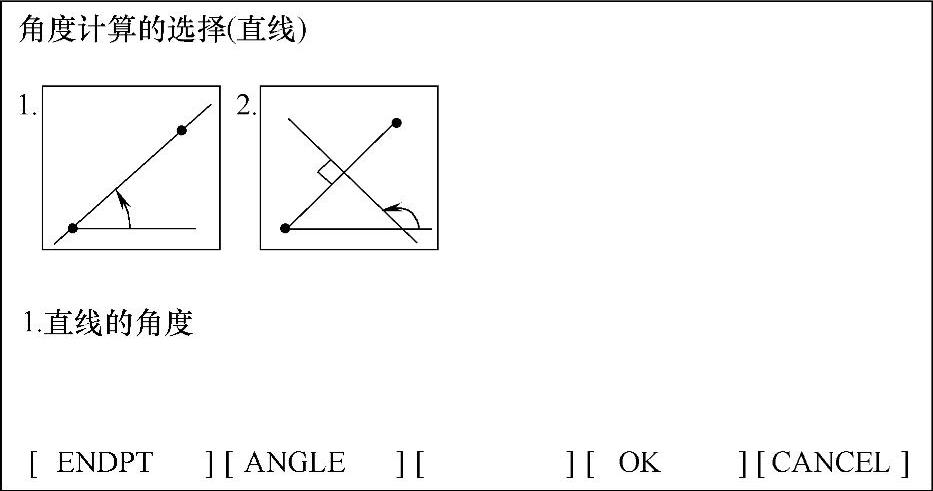
图6.4-2 直线的辅助计算
直线终点的定义方法、输入内容、操作步骤和点计算相同,角度的计算方法如下。
(1)两点确定的直线
在图6.4-2所示的直线计算页面上,选择〖ANGLE〗后,用光标选定图标1,可输入如下数据。
X/Y:第1点的X/Y坐标;
U/V:第2点的X/Y坐标。
输入完成后按〖OK〗键,便可计算出直线与X轴的夹角。
(2)垂直线的角度
在图6.4-2所示的直线计算页面上,用光标选定图标2,并输入基准直线上的两点坐标后按〖OK〗键,便可计算出与基准直线垂直的直线夹角。
2.圆弧的计算
辅助计算功能可计算圆弧终点和圆心。在轮廓输入页面,选择〖ARC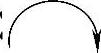 〗(顺时针)或〖ARC
〗(顺时针)或〖ARC 〗(逆时针)后,按〖AUX〗键可显示图6.4-3所示的圆弧计算页面。
〗(逆时针)后,按〖AUX〗键可显示图6.4-3所示的圆弧计算页面。

图6.4-3 圆弧的辅助计算
该页面的功能键〖CIRCLE〗用于圆弧定义,〖ENDPNT〗、〖CENTER〗分别用于终点、圆心的计算。圆弧终点和圆心的计算方法、输入内容和操作步骤与点计算相同,圆弧可通过如下三种方式定义。
(1)圆心和点定义
在图6.4-3所示的圆弧计算页面上,用光标选定图标1后,输入如下数据。
X/Y:圆弧上任意一点的X/Y坐标;
I/J:圆心的X/Y坐标。
(2)两点和半径定义
在图6.4-3所示的圆弧计算页面上,用光标选定图标2后,输入如下数据。
X/Y:圆弧上第一点的X/Y坐标;
U/V:圆弧上第二点的X/Y坐标;
R:圆弧半径R(正值)。
通过两点、半径相同的圆弧有两条,故数据输入完成后需要用〖→〗或〖←〗键选择其中之一。
(3)三点定义
在图6.4-3所示的圆弧计算页面上,用光标选定图标3后,输入如下数据。
X/Y:圆弧上第一点的X/Y坐标;
U/V:圆弧上第二点的X/Y坐标;
P/Q:圆弧上第三点的X/Y坐标。
在输入数据后,按〖OK〗键可计算对应的数据,按〖CANCEL〗键便可取消所选择的操作,返回计算页面。
有关FANUC-0iD编程与操作的文章

功能将选定的对象合并成为一个完整的对象。②要合并的圆必须具有相同的圆心和半径。④合并两条或多条圆弧时,将从源对象开始按逆时针方向合并圆弧。⑥与拉长、延伸等命令实现对象的拉长不同,用合并命令拉长的对象是一个对象。将如图6-54所示直线A、B,圆弧C、D,椭圆弧E,直线F、圆弧G分别进行合并操作。①对直线进行合并,单击“修改”工具栏中的“合并”按钮,命令行提示如下。图6-54 例题6-17图例图6-55 合并后的效果......
2023-10-21

用户可以指定下一个点,或者选择“圆弧”“半宽”“长度”“放弃”和“宽度”选项之一来定义多段线。图2-16 创建多段线的提示信息可以绘制由直线和圆弧组合的多段线,步骤如下。指定多段线线段的起点。按
2023-06-20

4)直线相邻点:在图6.4-1中选择点计算4,计算的是指定直线上与基准点距离最近的点(垂足),直线应通过点和角度确定,需要输入的数据为基准点的X/Y坐标、直线上某一点的坐标U/V、直线与X轴的夹角A、直线的偏移距离D和偏移方向DIRC。......
2023-06-25

除非原始多段线闭合,否则曲线经过第一个和最后一个控制点,如图7-15和7-16所示:图7-15 选择多段线 图7-16 将多段线编辑为样条曲线:删除圆弧拟合或样条曲线拟合多段线插入的其他顶点,并拉直多段线的所有线段。......
2023-11-03

要将直线、多段线、圆弧、椭圆弧等非封闭的曲线长度按设置进行拉长或缩短,可用拉长命令。命令:_lengthen选择对象或[增量/百分数/全部/动态]: 当前长度:50.0000选择对象或[增量/百分数/全部/动态]:de↙ 输入长度增量或[角度]<0.0000>:50↙ 选择要修改的对象或[放弃]: 选择要修改的对象或[放弃]: ②拉长圆弧,选择“修改”→“拉长”命令,命令行提示如下。图6-44 例题6-13图例图6-45 进行拉长操作后的效果......
2023-10-21

使用“两点线”绘制直线的方法和步骤如下。图3-2 绘制直线的几种方式1)在功能区“常用”选项卡的“基本绘图”面板中单击(直线)按钮。图3-6 绘制圆的外公切线图3-7 绘制两圆的内公切线2.角度线绘制角度线是指按给定角度、给定长度绘制一条直线段。3)单击立即菜单“2.”,弹出其菜单选项,可供选择的夹角类型选项有“X轴夹角”“Y轴夹角”和“直线夹角”。......
2023-11-23

图2-10“圆弧”子菜单·三点:给出起点、第二点、端点画圆弧,如图2-11所示。图2-13画圆环2.3.4绘制椭圆和椭圆弧1.命令·命令行输入:ELLIPSE。......
2023-09-18

但二者的变化值ΔA和ΔG都是可以求出的。现在介绍从定义式出发计算ΔA和ΔG。对于不可逆相变时ΔA和ΔG的计算,根据状态函数原理,可以在相同的始、终态之间设计另一条可逆途径,则可逆途径的ΔA和ΔG即为原过程的ΔA和ΔG。......
2023-11-23
相关推荐